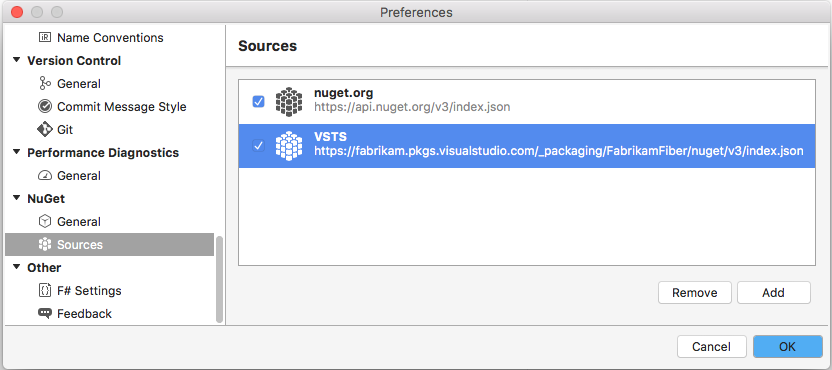Mulai Cepat: Mulai menggunakan paket NuGet di Azure Artifacts
Layanan Azure DevOps | Azure DevOps Server 2022 - Azure DevOps Server 2019
Azure Artifacts memungkinkan pengembang menerbitkan dan mengunduh paket NuGet dari sumber seperti umpan dan registri publik. Dengan Azure Artifacts, Anda dapat membuat umpan yang:
- Privat, sehingga Anda dapat berbagi paket dengan tim dan pengguna tertentu.
- Publik, sehingga Anda dapat berbagi paket secara terbuka dengan siapa pun di internet.
Dalam panduan mulai cepat ini, Anda belajar cara:
- Buat umpan baru.
- Siapkan proyek Anda dan sambungkan ke umpan Anda.
- Menerbitkan paket NuGet.
- Unduh paket dari umpan Anda.
Prasyarat
Buat organisasi Azure DevOps dan proyek jika Anda belum melakukannya.
Instal versi NuGet terbaru.
Instal Penyedia Kredensial Azure Artifacts.
Membuat umpan
Masuk ke organisasi Azure DevOps Anda, lalu buka proyek Anda.
Pilih Artefak, lalu pilih Buat Umpan.
Untuk Nama, masukkan nama deskriptif untuk umpan Anda.
Untuk Visibilitas, pilih opsi untuk menunjukkan siapa yang dapat melihat paket dalam umpan.
Jika Anda ingin menyertakan paket dari sumber publik, pilih kotak centang di bawah Sumber upstream.
Untuk Cakupan, tentukan apakah cakupan umpan Anda adalah proyek atau organisasi.
Pilih Buat setelah selesai.
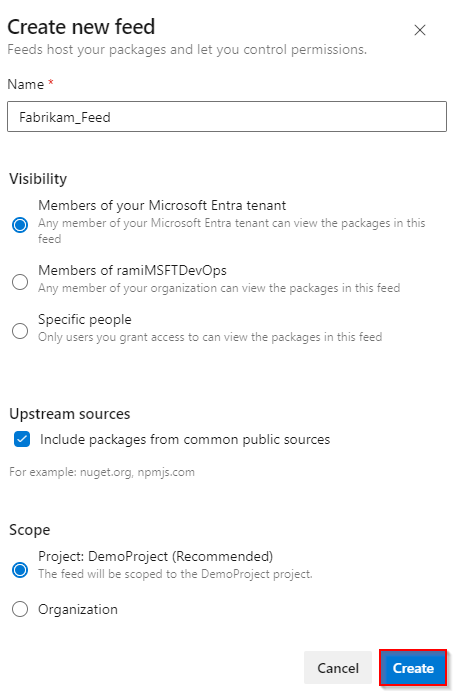
Masuk ke server Azure DevOps Anda, lalu buka proyek Anda.
Pilih Artefak, lalu pilih Buat Umpan.
Untuk Nama, masukkan nama deskriptif untuk umpan Anda.
Untuk Visibilitas, pilih opsi untuk menunjukkan siapa yang dapat melihat paket dalam umpan.
Jika Anda ingin menyertakan paket dari sumber publik, pilih kotak centang di bawah Sumber upstream.
Untuk Cakupan, tentukan apakah cakupan umpan Anda adalah proyek atau organisasi.
Pilih Buat setelah selesai.
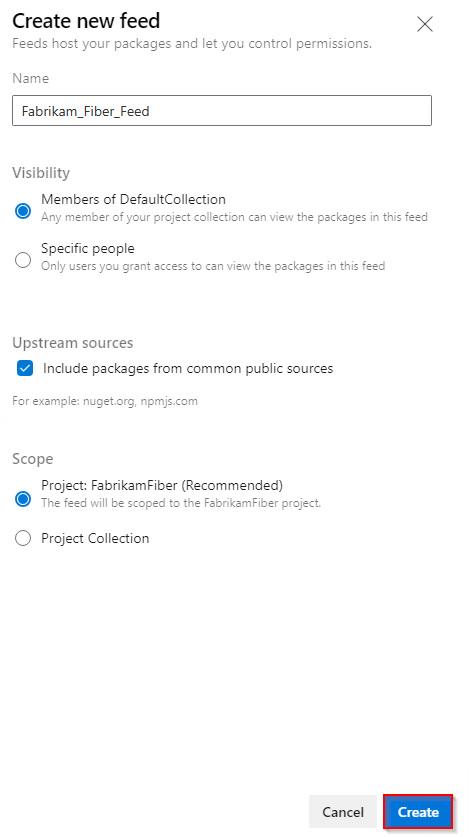
Pilih Buat setelah selesai.
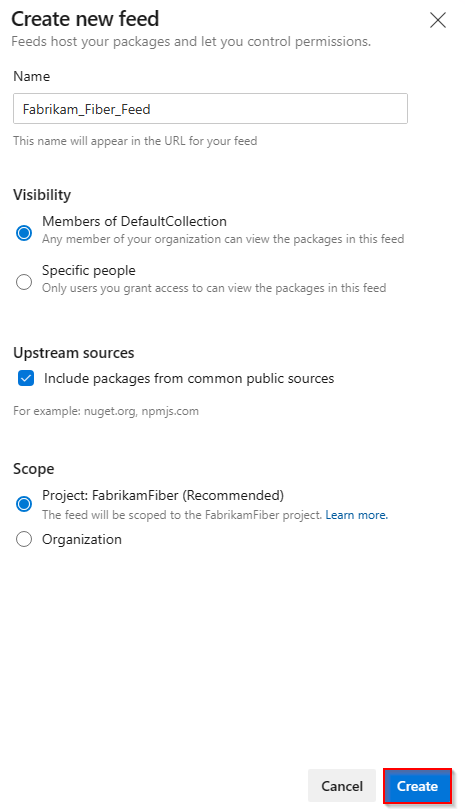
Masuk ke server Azure DevOps Anda, lalu buka proyek Anda.
Pilih Artefak, lalu pilih Umpan baru.
Untuk Nama, masukkan nama deskriptif untuk umpan Anda.
Untuk Visibilitas, pilih opsi untuk menunjukkan siapa yang dapat melihat paket dalam umpan.
Jika Anda ingin menyertakan paket dari sumber publik, pilih opsi Gunakan paket dari sumber publik melalui umpan ini.
Pilih Buat setelah selesai.
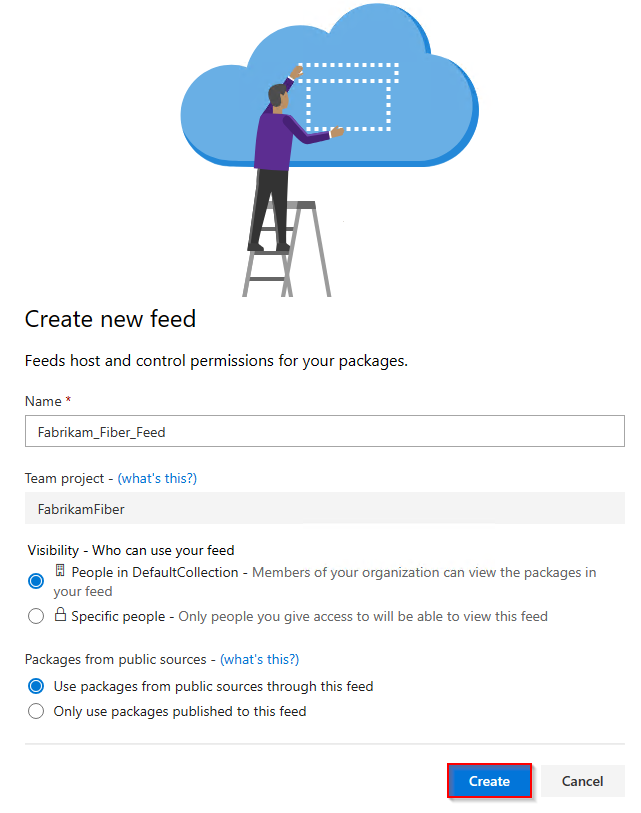
Catatan
Secara default, umpan yang baru dibuat memiliki nilai Build Service proyek mereka yang diatur ke Umpan dan Pembaca Upstream (Kolaborator).
Menyambungkan ke umpan
Masuk ke organisasi Azure DevOps Anda, lalu buka proyek Anda.
Pilih Artefak, lalu pilih umpan Anda dari menu dropdown.
Pilih Sambungkan ke Umpan, lalu pilih NuGet.exe dari panel kiri. Jika ini pertama kalinya Anda menggunakan Azure Artifacts dengan Nuget.exe, pastikan Anda menginstal semua prasyarat.
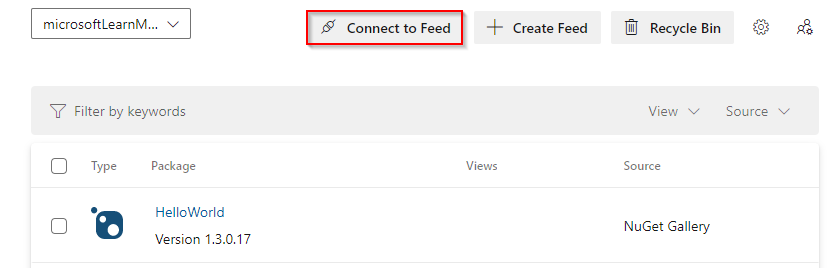
Ikuti instruksi di bagian Penyiapan proyek untuk mengonfigurasi file nuget.config Anda dan mengautentikasi dengan Azure Artifacts.

Masuk ke server Azure DevOps Anda, lalu buka proyek Anda.
Pilih Artefak, lalu pilih umpan Anda dari menu dropdown.
Pilih Sambungkan ke Umpan, lalu pilih NuGet.exe dari panel kiri.
Ikuti instruksi di bagian Penyiapan proyek untuk menyambungkan ke umpan Anda.

Masuk ke server Azure DevOps Anda, lalu buka proyek Anda.
Pilih Artefak, lalu pilih umpan Anda dari menu dropdown.
Pilih Sambungkan ke Umpan, lalu pilih NuGet dari panel kiri.
Ikuti instruksi untuk menambahkan URL sumber paket Anda ke nuget.config.

Mengunduh paket
1. Dapatkan URL sumber paket
Masuk ke server Azure DevOps Anda, lalu buka proyek Anda.
Pilih Artefak, pilih umpan Anda dari menu dropdown, lalu pilih Sambungkan ke Umpan.
Pilih NuGet dari panel kiri, lalu salin nilai URL sumber Paket Anda.
Masuk ke server Azure DevOps Anda, lalu buka proyek Anda.
Pilih Artefak, pilih umpan Anda dari menu dropdown, lalu pilih Sambungkan ke Umpan.
Pilih Visual Studio dari panel kiri, lalu salin URL Sumber Anda.

2. Menyiapkan Visual Studio
Di Visual Studio, pilih Opsi Alat>.
Perluas bagian Pengelola Paket NuGet, lalu pilih Sumber Paket.
Masukkan nilai Nama umpan dan URL Sumber, lalu pilih tanda plus hijau (+) untuk menambahkan sumber.
Jika Anda mengaktifkan sumber upstream di umpan Anda, kosongkan kotak centang nuget.org .
Pilih OK saat sudah selesai.

3. Unduh paket
Di Visual Studio, klik kanan proyek Anda, lalu pilih Kelola Paket NuGet.
Pilih Telusuri, lalu pilih umpan Anda dari menu dropdown Sumber paket.

Gunakan bilah pencarian untuk mencari paket dari umpan Anda.
Catatan
Menggunakan NuGet Package Explorer untuk mencari paket di sumber upstream tidak didukung.
Menerbitkan paket
Untuk menerbitkan paket Anda ke umpan Anda, jalankan perintah berikut. Anda dapat memasukkan string apa pun untuk ApiKey argumen .
nuget.exe push -Source <SOURCE_NAME> -ApiKey key <PACKAGE_PATH>
Contoh:
Umpan cakupan proyek:
nuget.exe push -Source https://pkgs.dev.azure.com/myOrganization/MyProject/_packaging/MyFeed/nuget/v3/index.json -ApiKey AZ release/myDemoPackage.1.0.0.nupkgUmpan cakupan organisasi:
nuget.exe push -Source https://pkgs.dev.azure.com/myOrganization/_packaging/myFeed/nuget/v3/index.json -ApiKey AZ release/myDemoPackage.1.0.0.nupkg
Catatan
ApiKey diperlukan, tetapi Anda dapat menggunakan nilai arbitrer apa pun saat menerbitkan ke umpan Azure Artifacts.